win10怎样更换主题 win10系统主题的更换步骤
更新时间:2021-05-29 16:57:00作者:huige
一般情况下安装完win10系统之后,主题都是默认设置好的,可是一些比较追求个性化的用户们就想要将主题设置为自己喜欢的,很多用户可能不知道怎样更换主题,其实在win10系统中也有提供个性化设置,我们可以进行更换,接下来就给大家讲述一下win10系统主题的更换步骤。
具体操作:
1.右键点击桌面,选择个性化,在个性化中点击主题。
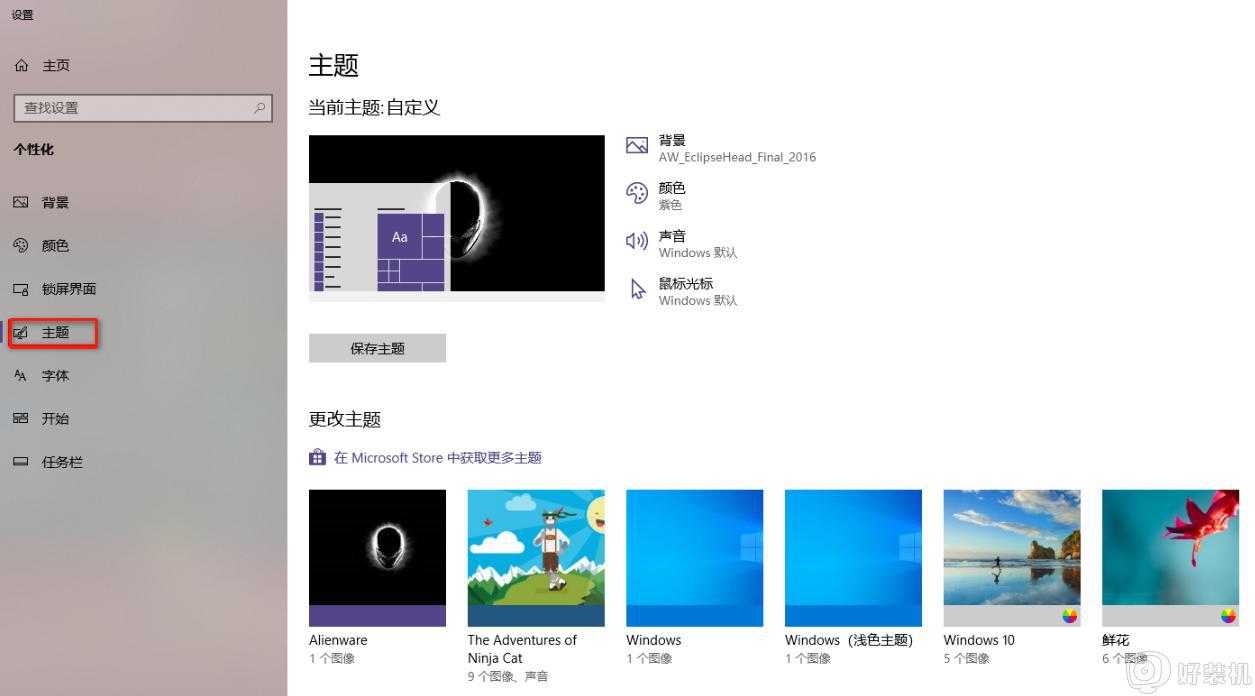
2.根据实际的需求更改当前主题的背景,主题颜色,声音以及鼠标光标。如在颜色选项中,除了更改不同的颜色。也可以更改如透明效果,深浅色模式等。
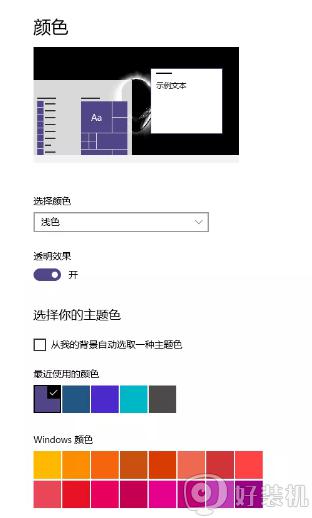
3.在声音选项中,更改不同场景的系统提示音。
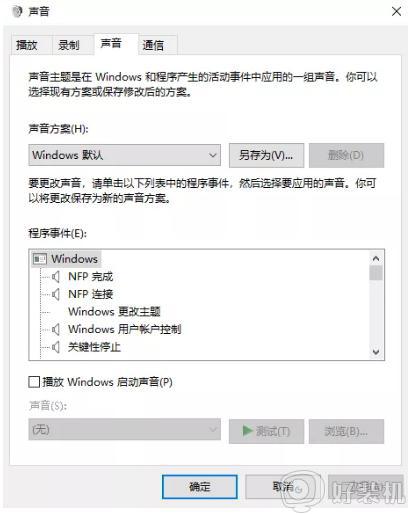
4.win10自带了部分经典主题,也可以从微软应用商店获取其他免费主题。
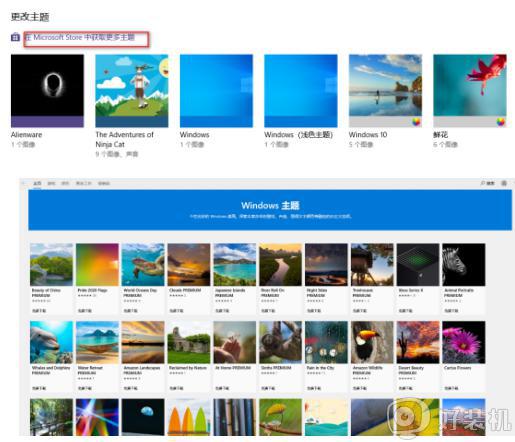
上述便是win10系统主题的更换步骤,有这个需要的用户们可以学习上面的方法步骤来进行操作,相信可以帮助到大家。
win10怎样更换主题 win10系统主题的更换步骤相关教程
- win10系统怎么更换主题 win10系统更换主题的简单方法
- win10怎么更换电脑主题 win10系统更换主题的方法
- win10主题无法更换怎么办 win10主题更换不了处理方法
- win10主题怎么改成经典模式 win10主题改成经典模式方法介绍
- windows10未激活怎么换主题 windows10未激活换主题的操作方法
- Win10主题更换失败怎么办 Win10无法更换个性化主题的解决方法
- win10电脑主题背景在哪里设置 怎么更改win10电脑主题背景
- win10怎样查看主板型号 win10查看主板型号的步骤
- 如何修改win10桌面主题 win10更换电脑桌面主题的教程
- win10更换电脑主题的详细方法 win10怎么更改电脑主题
- win10拼音打字没有预选框怎么办 win10微软拼音打字没有选字框修复方法
- win10你的电脑不能投影到其他屏幕怎么回事 win10电脑提示你的电脑不能投影到其他屏幕如何处理
- win10任务栏没反应怎么办 win10任务栏无响应如何修复
- win10频繁断网重启才能连上怎么回事?win10老是断网需重启如何解决
- win10批量卸载字体的步骤 win10如何批量卸载字体
- win10配置在哪里看 win10配置怎么看
热门推荐
win10教程推荐
- 1 win10亮度调节失效怎么办 win10亮度调节没有反应处理方法
- 2 win10屏幕分辨率被锁定了怎么解除 win10电脑屏幕分辨率被锁定解决方法
- 3 win10怎么看电脑配置和型号 电脑windows10在哪里看配置
- 4 win10内存16g可用8g怎么办 win10内存16g显示只有8g可用完美解决方法
- 5 win10的ipv4怎么设置地址 win10如何设置ipv4地址
- 6 苹果电脑双系统win10启动不了怎么办 苹果双系统进不去win10系统处理方法
- 7 win10更换系统盘如何设置 win10电脑怎么更换系统盘
- 8 win10输入法没了语言栏也消失了怎么回事 win10输入法语言栏不见了如何解决
- 9 win10资源管理器卡死无响应怎么办 win10资源管理器未响应死机处理方法
- 10 win10没有自带游戏怎么办 win10系统自带游戏隐藏了的解决办法
